作者:
Tamara Smith
创建日期:
24 一月 2021
更新日期:
1 七月 2024
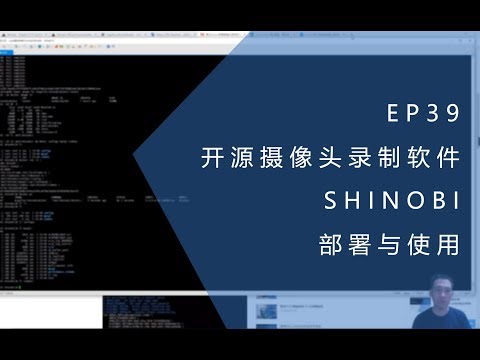
内容
- 踩
- 方法1之3:使用Windows Movie Maker(Windows XP)进行网络摄像头录制
- 方法2之3:使用Quicktime录制网络摄像头(Mac)
- 方法3之3:使用首次发布视频捕获进行网络摄像头录制(Mac,Windows 7)
- 尖端
- 警示语
您要发送视频消息给同事,朋友或家人吗?还是要在YouTube上上传视频?有几种方法可以在PC或Mac上进行视频录制。在本文中,我们将告诉您如何使用Debut Video Capture软件和Windows Movie Maker在PC上进行录制。我们还将告诉您如何使用Quicktime在Mac上进行网络摄像头录制。
踩
方法1之3:使用Windows Movie Maker(Windows XP)进行网络摄像头录制
 确保您的网络摄像头已连接到计算机的USB端口(如果是外部摄像头)。 将相机对准自己,将其靠近放置,以便正确录制音频。
确保您的网络摄像头已连接到计算机的USB端口(如果是外部摄像头)。 将相机对准自己,将其靠近放置,以便正确录制音频。  如有必要,请调整麦克风的输入电平。
如有必要,请调整麦克风的输入电平。 打开Windows Movie Maker。 单击“主页”菜单中的“网络摄像头视频”。
打开Windows Movie Maker。 单击“主页”菜单中的“网络摄像头视频”。  单击红色的记录按钮。 您可以使用蓝色的“停止”按钮停止视频,以保存视频。为视频命名,然后将其保存在所需的位置。
单击红色的记录按钮。 您可以使用蓝色的“停止”按钮停止视频,以保存视频。为视频命名,然后将其保存在所需的位置。  该视频将自动出现在时间轴上。 您可以按播放来观看。您还可以在此处编辑视频,例如通过添加主题。
该视频将自动出现在时间轴上。 您可以按播放来观看。您还可以在此处编辑视频,例如通过添加主题。  通过单击“保存电影”,您可以保存编辑。 在这里您还可以选择分辨率和文件大小。
通过单击“保存电影”,您可以保存编辑。 在这里您还可以选择分辨率和文件大小。  在现在出现的对话框中,您必须再次确认所有内容。
在现在出现的对话框中,您必须再次确认所有内容。
方法2之3:使用Quicktime录制网络摄像头(Mac)
 打开QuickTime。 在“存档”下选择“新电影录制”。
打开QuickTime。 在“存档”下选择“新电影录制”。  按红色按钮开始录制,然后按停止停止。
按红色按钮开始录制,然后按停止停止。 导出或共享视频。 您可以将电影导出到iTunes,iMovie或Internet。然后,您可以在各种社交网络上共享视频。
导出或共享视频。 您可以将电影导出到iTunes,iMovie或Internet。然后,您可以在各种社交网络上共享视频。
方法3之3:使用首次发布视频捕获进行网络摄像头录制(Mac,Windows 7)
 下载 视频截取 软件。
下载 视频截取 软件。- 选择“执行”。
- 在一般条款和条件中单击“我同意”。在下一个屏幕上取消选择“相关软件”建议,然后单击“下一步”。
 等待首次亮相以检测您的网络摄像头。 接下来,您需要配置音频设置。完成后,将出现“首次亮相”开始屏幕。
等待首次亮相以检测您的网络摄像头。 接下来,您需要配置音频设置。完成后,将出现“首次亮相”开始屏幕。  选择您要记录的格式。 首次亮相支持以下格式:avi,wmv,asf,mpg,3gp,mp4,mov和flv。您也可以从不同的编码器设置中进行选择。
选择您要记录的格式。 首次亮相支持以下格式:avi,wmv,asf,mpg,3gp,mp4,mov和flv。您也可以从不同的编码器设置中进行选择。 - 如果选择MPEG4格式,则可以选择适用于iPod,PSP,Xbox 360等的编码器设置。
- 如果要将录制内容刻录到DVD,则可以选择.mpg(MPEG2)。
- 要更改编码器设置,请单击下拉窗口旁边的图标。
 如果需要,请调整亮度和对比度。 为此,请单击太阳。在这里您还可以选择添加文本。
如果需要,请调整亮度和对比度。 为此,请单击太阳。在这里您还可以选择添加文本。  选择保存位置。 单击设置,然后单击输出。现在选择所需的位置。完成后,单击“确定”。
选择保存位置。 单击设置,然后单击输出。现在选择所需的位置。完成后,单击“确定”。  单击左下角的记录。 或通过单击F5开始录制。
单击左下角的记录。 或通过单击F5开始录制。
尖端
- 关闭电视和收音机。网络摄像头麦克风始终会放大背景噪音。
- 检查曝光。在桌上放一盏灯,使脸部光线充足。
警示语
- 有条纹或其他忙碌图案的衣服使您分心。红色是网络摄像头的难色,蓝色是易用的颜色。如果您穿白色衣服,则皮肤会变暗,如果您穿黑色衣服,则皮肤会变亮。



